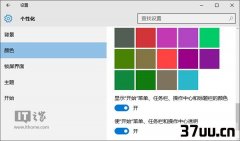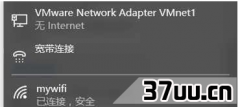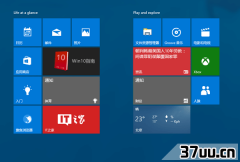W10关闭磁铁,win10关闭磁铁
对于一些Win8.1/Win10资深用户来说,应用数量很多,有时候需要关闭动态磁贴来避免一些麻烦,然而挨个手动关闭实在是比较累,有什么办法能够一次性关闭所有磁贴吗?答案是肯定的。
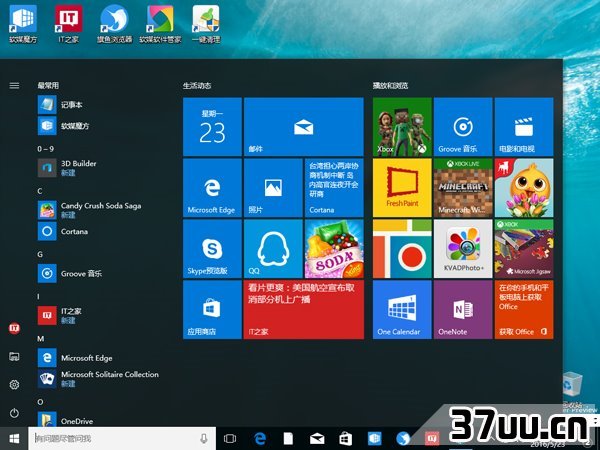
▲关闭前对于Windows10专业版以上的用户来说,可以通过修改组策略来实现这一操作;
使用Win10家庭版的用户可以通过添加注册表值的方式来达到目的。
具体方法如下:
修改组策略1、在Cortana搜索栏输入组策略 后回车,打开组策略编辑器2、找到用户配置管理模板开始菜单和任务栏通知 ,如下图
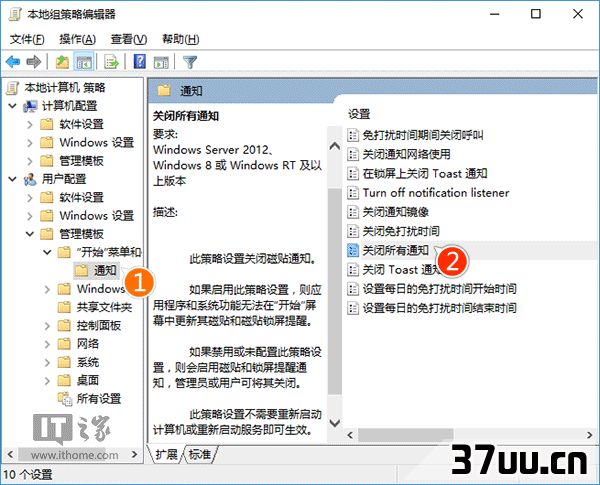
3、双击打开关闭所有通知 ,在左上角选择已启用 ,点击确定 ,如下图
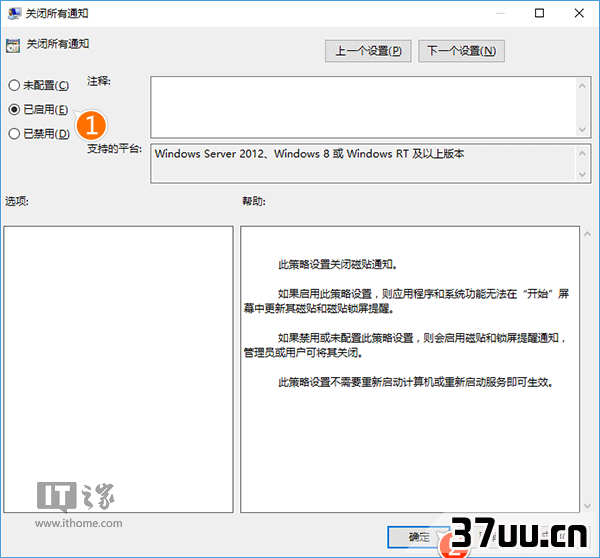
4、按照IT之家介绍过的《Win10使用进阶:
如何同时清除开始菜单全部动态磁贴消息?》,清理已有磁贴的缓存5、注销重新登录或者使用软媒魔方(点击下载)首页的快捷指令来重启文件资源管理器,修改生效。
要想恢复通知显示,把第3步改为已禁用或未配置,然后再次重启文件资源管理器即可。
修改注册表1、在Cortana任务栏输入regedit 后回车,进入注册表编辑器2、定位到HKEY_CURRENT_USERSOFTWAREPoliciesMicrosoftWindowsCurrentVersionPushNotifications
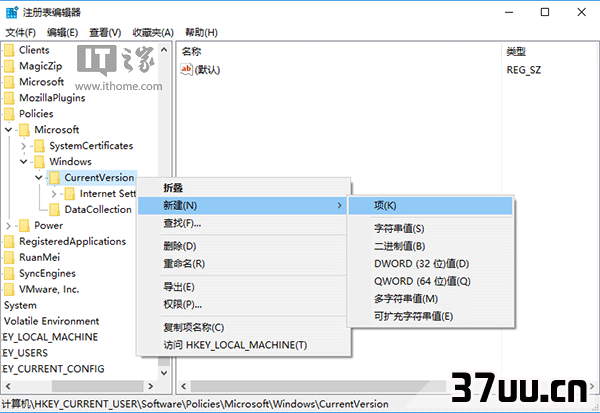
注意 ,如果你的系统中没有PushNotifications 项,需要右键单击CurrentVersion 新建项 (如上图),命名为PushNotifications3、点击PushNotifications ,在右侧新建DWORD(32位)值 ,命名为NoTileApplicationNotification ,双击后把数值数据改为1 ,如下图
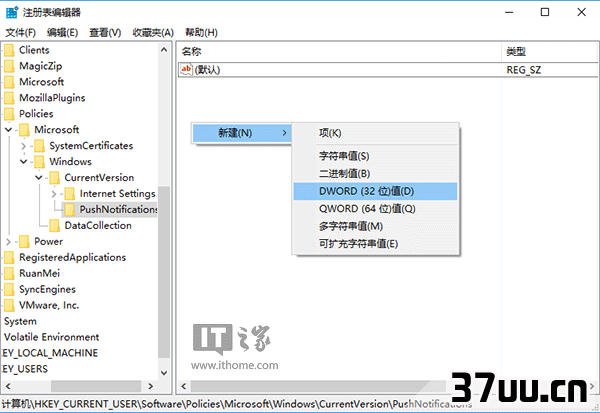

4、按照IT之家介绍过的《Win10使用进阶:
如何同时清除开始菜单全部动态磁贴消息?》,清理已有磁贴的缓存5、注销重新登录或者使用软媒魔方首页的快捷指令来重启文件资源管理器,修改生效。
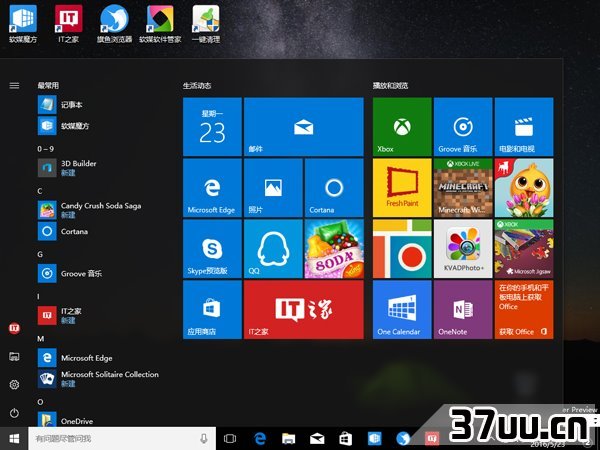
▲关闭后要想恢复通知显示,把NoTileApplicationNotification数值数据改为0,或者直接删除该键,然后重启文件资源管理器即可。
版权保护: 本文由 督芸溪 原创,转载请保留链接: https://www.37uu.cn/detail/5188.html
- 上一篇:如何切换中英文输入法,输入法切换不了中文
- 下一篇:-bash,bash权限不够